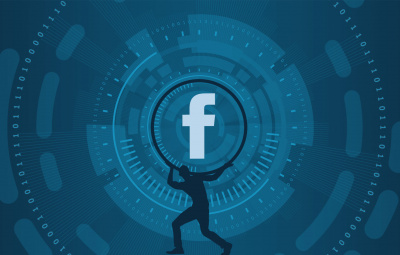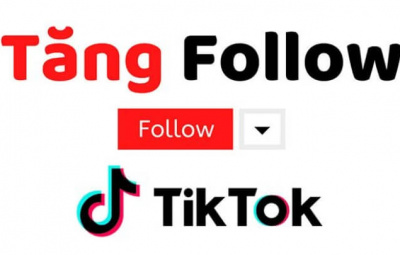CÁCH TẢI VIDEO TRÊN FACEBOOK VỀ ĐIỆN THOẠI, MÁY TÍNH 2021
- Tháng Mười Hai 14, 2021
- blog, Dịch Vụ Facebook, Thủ Thuật
Trong khoảng thời gian gần đây việc tải video trên facebook khá đơn giản. Đôi khi bạn có thể trực tiếp tải video đang xem về máy và lưu lại. Nhưng hiện nay facebook đã chặn tính năng này, một số người muốn tìm cách tải video trên facebook về máy nhưng không được. Bài viết sau đây sẽ hướng dẫn cách tải video về máy một cách đơn giản.
Cách tải video trên facebook về điện thoại
Bạn xem được một video hay và muốn tải video về điện thoại ngay như không biết như thế nào? Trước tiên để tránh trôi mất video đó bạn hãy lưu bài viết này lại trên facebook. Khi mở lại bạn có thể lấy được URL của đoạn video và tải về.
Để lưu nội dung chứa video bạn hãy thực hiện theo các bước sau:
- Nhấn vào đấu 3 chấm (…) bên góc phải bài viết.
- Nhấn Lưu bài viết.
- Tiếp theo sau đó facebook sẽ gợi ý bài viết này được lưu vào thư mục nào. Nếu chưa có thư mục nào bạn có thể tạo một thư mục mới để dễ dàng mở lại hơn. Chẳng hạn: Phim hay, Learning, Nấu ăn, Học tập,…
Để xem lại tất cả video hãy thực hiện các bước sau đây nhé:
- Nhấn vào Menu (có 3 dấu gạch ngang) bên góc trái dưới cùng trên giao diện facebook
- Chọn biểu tượng Đã lưu để xem các nội dụng đã lưu tại đây.
- Giao diện hiện ra là Các bài viết gần đây và Các nôi dung lưu theo bộ sưu tập. Nếu được lưu gần đây bạn có thể dễ dàng tìm thấy. Nếu bạn nhớ bộ sưu tập thì hãy theo bộ sưu tập để tìm nhanh hơn nhé!
Dowload video trên facebook thông quan ứng dụng
Trên hệ điều hành IOS, tìm và cài đặt ứng dụng tên Documents: Quản lý tệp tin.
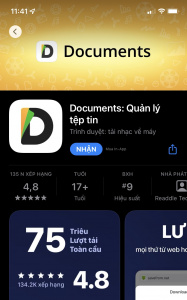
Bạn cần tăng follow linkedin hoặc tương tác Facebook,Tiktok,Instagram vui lòng sử dụng tại đây
- Trở lại ứng dụng facebook đề lấy đường dẫn video mà bạn muốn tải. Copy đường dẫn video
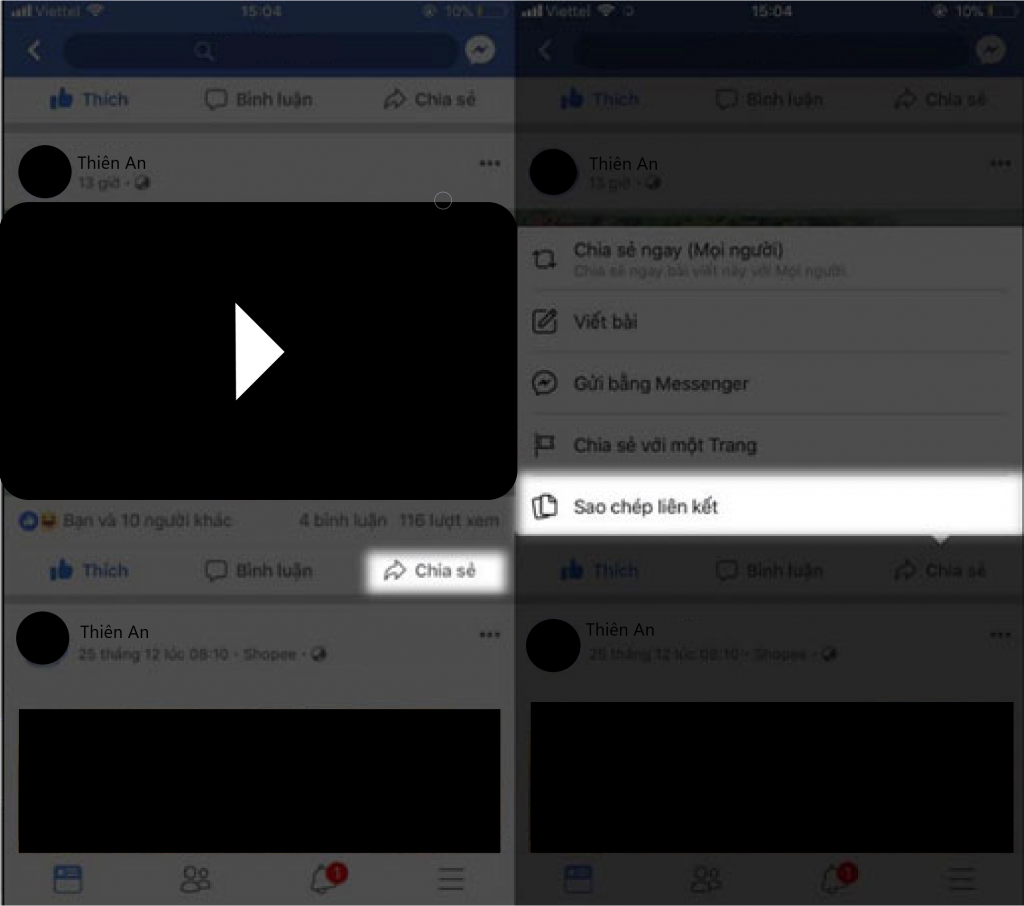
- Sau đó mở ứng dụng Documents. Nhấn biểu tượng góc phải dưới cùng của màn hình để chuyển sang trình duyệt Safari. Truy cập vào đường dẫn sau “https://www.onlinevideoconverter.com/video-converter“.
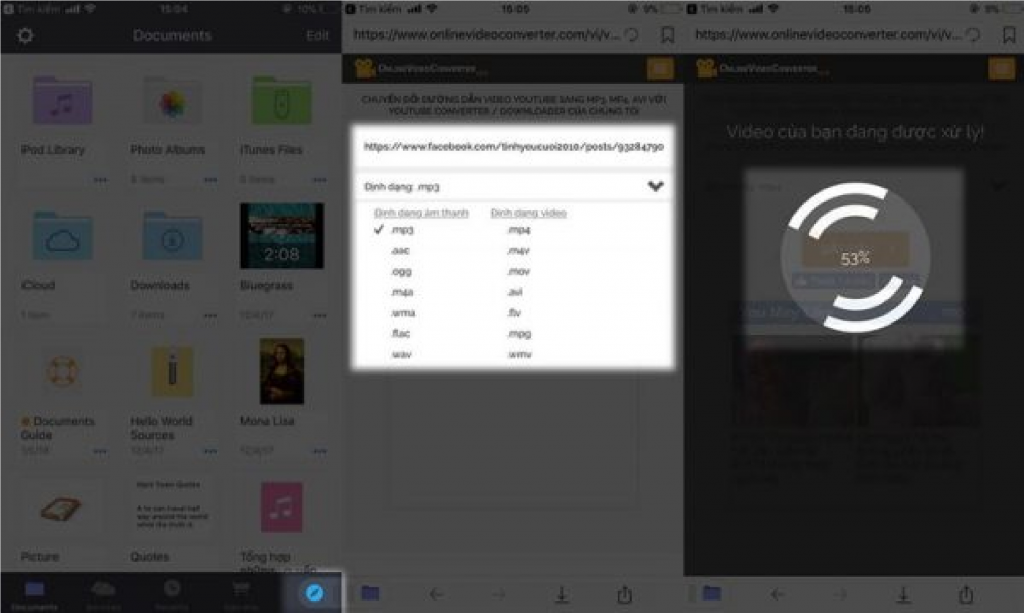
- Sau đó dán link video đã copy và pass vào khung và chọn định dạng Video. Đợi ít phút đề thời gian chuyển đổi hoàn tất. Chọn định dạng video và nhấn tải về máy.
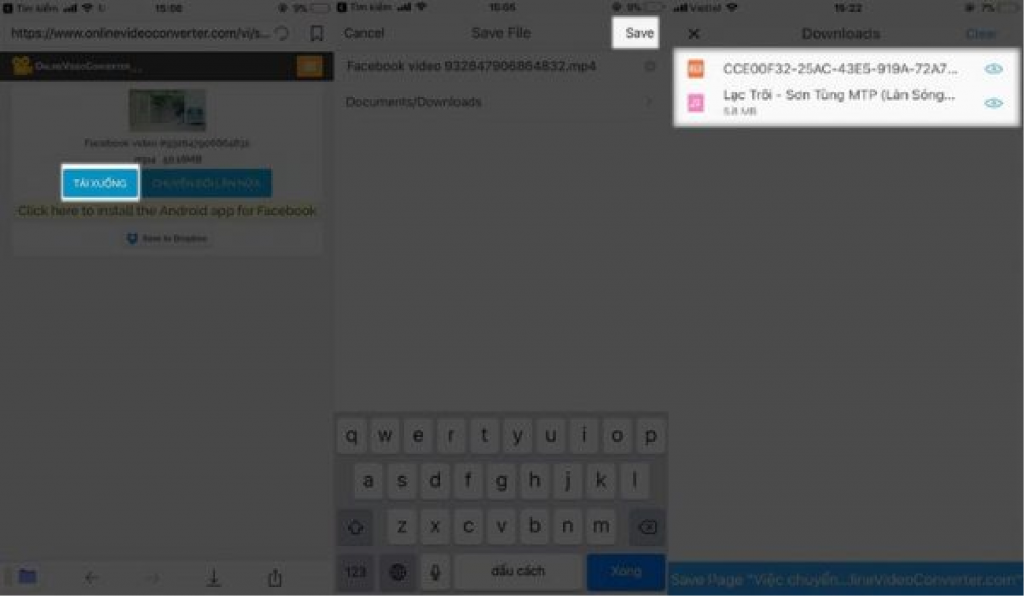
Trên hệ điều hành Android tìm và cài đặt ứng dụng Keepvid
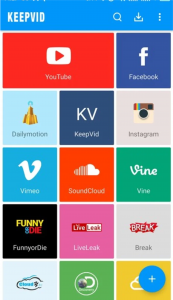
Nhấn vào chọn facebook và đăng nhập tài khoản facebook của bạn.
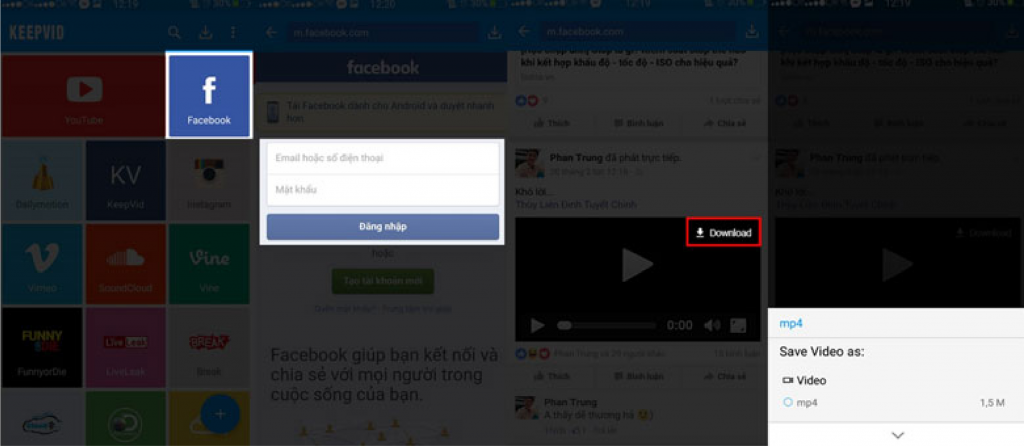
- Sau đó video trên facebook xuất hiện Dowload. Nhấn Dowload để tải về.
- Nếu đã có sẵn đường dẫn Video facebook. Nhấn vào dấu cộng màu xanh góc dưới bên phải màn hình. Sau đó dán đường dẫn video facebook để tải về.
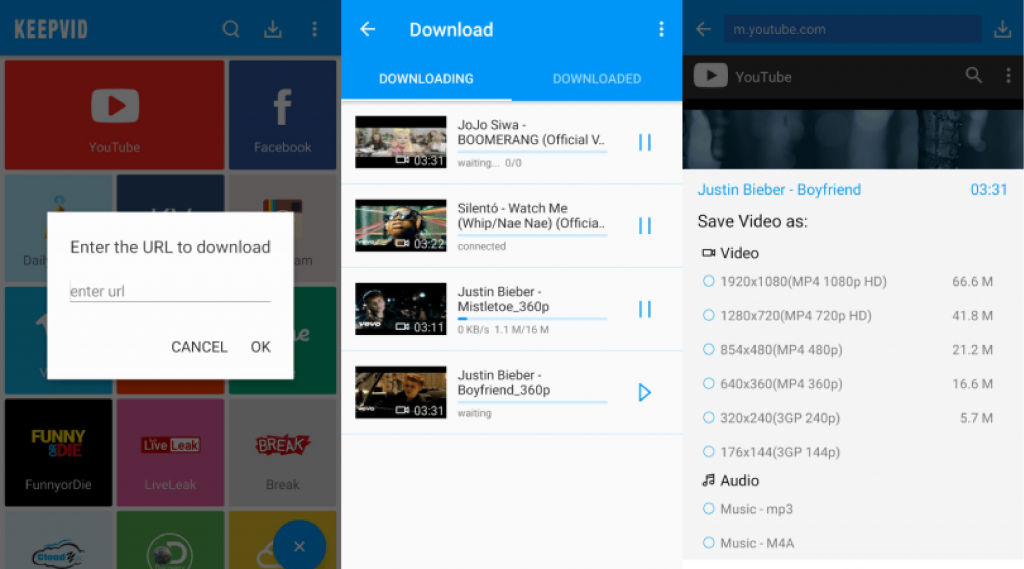
Cách tải video trên facebook về điện thoại không dùng ứng dụng
Nếu bạn không thích sử dụng ứng dụng để tải video trên facebook về máy của mình. Bạn có thể sử dụng các trình duyệt online để tải video.
Tải video thông qua trình duyệt Ytop1
- Đầu tiên mở trình duyệt và truy cập vào địa chỉ Ytop1.com
- Trở lại Facebook và copy đường dẫn video muốn tải.
- Truy cập lại trình duyệt đang mở trang Ytop1. Chọn Facebook Dowloader
- Sau đó nhấn vào ô Copy and paste link here để dán đường dẫn vào.
- Chờ trong giây lát để Ytop1 tìm video. Sau khi đã tìm được Video, bên dưới sẽ hiện định dạng video, chọn định dạng video bạn muốn tải và nhấn Tải video.
- Khi quá trình tải video hoàn tất sẽ được hiển thị ở dưới cùng. Bạn nhấn và để xem video đã tải nhé
Bạn có thể xem hình bên dưới để dễ hiểu hơn nhé
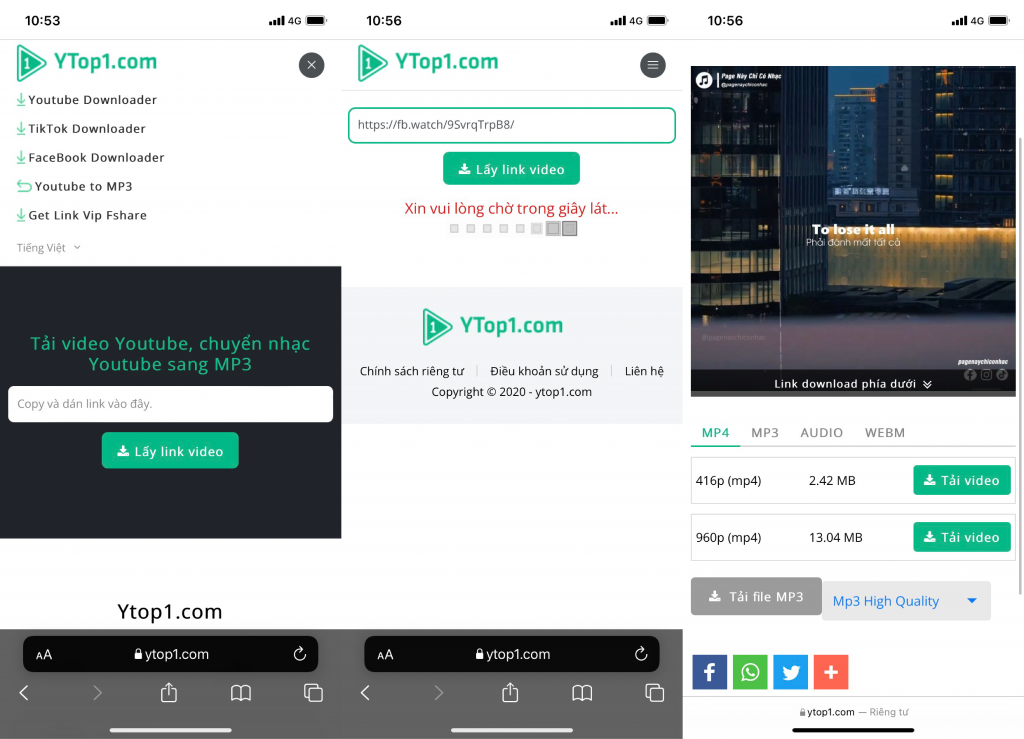
Tải video qua Snapsave
Snapsave, một trong những công cụ tiện lợi để bạn tải video trên facebook về máy của bạn. Trang web sử dụng tiếng Việt nên rất dễ hiểu.
- Mở trình duyệt trên điện thoại của bạn. Sau đó truy cập vào Snapsave.app
- Lấy đường dẫn Video facebook đã copy
- Nhấn Dowload để Snapsave tìm và chuyển hoá video
- Sau khi quá trình hoàn tất. Chọn định dạng bạn muốn tải về và nhấn Download hoặc Render
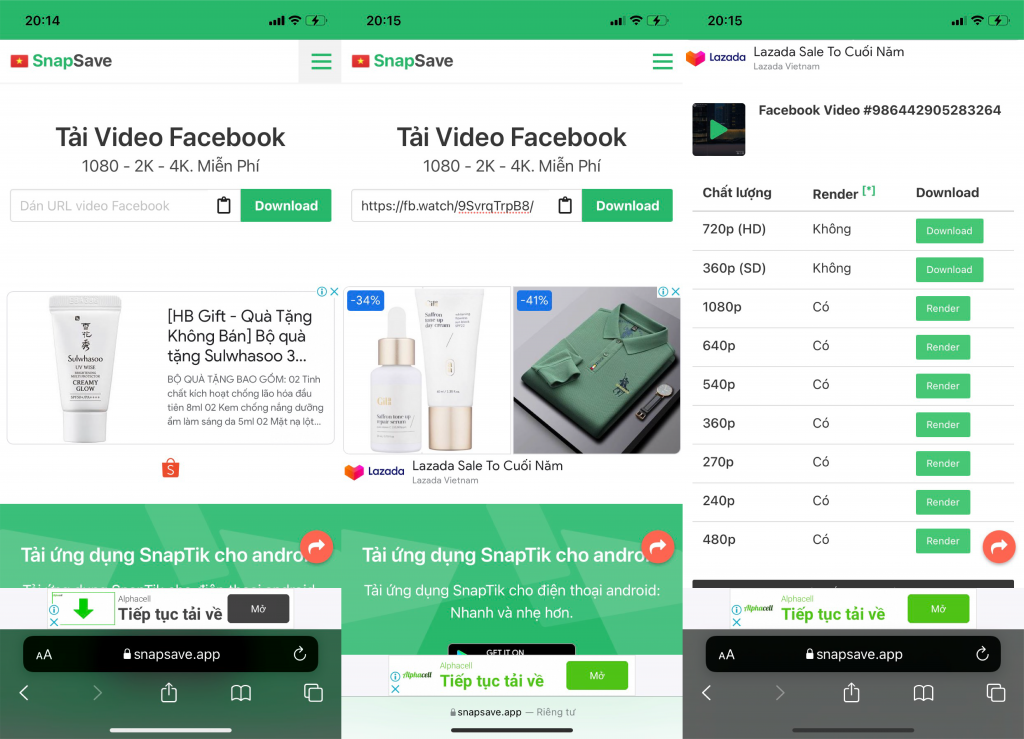
Cách tải video facebook về máy tính
Các bước thực hiện tải video facebook về máy tính cũng rất đơn giản. Với địa chỉ URL của video trên facebook bạn có thể tải ngay video về máy.
Để lấy địa chỉ URL video trên máy tính bạn hãy thực hiện các bước sau nhé:
- Truy cập vào video bạn muốn tải trên facebook.
- Nhấn vào dấu ba chấm (…) bên góc phải của bài viết.
- Chọn sao chép liên kết.
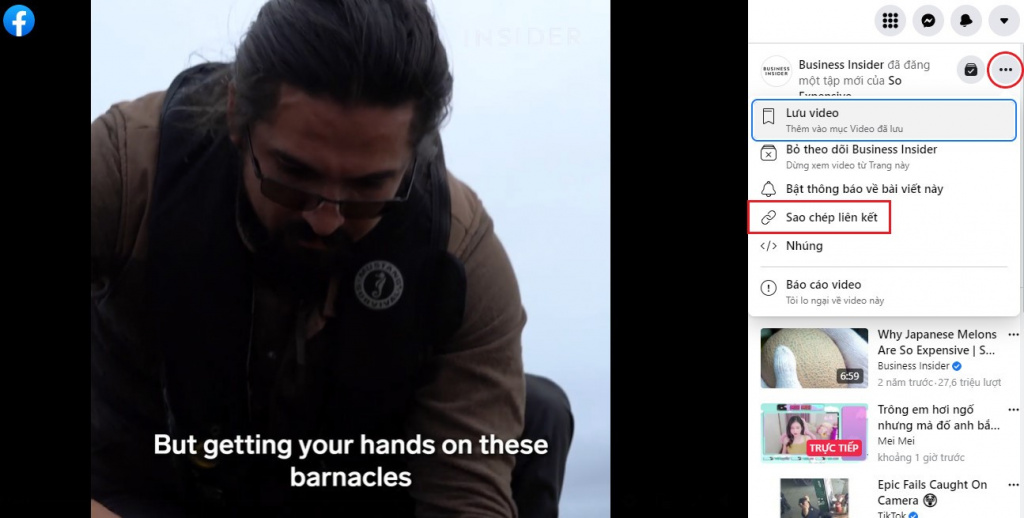
Sử dụng Snapsave.app để tải video trên facebook
Tương tự như sử dụng trình duyệt tải video trên điện thoại. Snapsave cũng thực hiện được trên trình duyệt máy tính.
Các bước để tải video bằng Snapsave.app
- Mở trình duyệt bất kỳ (Micrisoft Egde, Chrome, Cốc cốc, …)
- Truy cập Snapsave.app
- Trở lại facebook để lấy URL video (đã hướng dẫn ở bước trên).
- Dán URL video vào ô Dowload. Sau đó nhấn nút Dowload để chuyển hoá video.
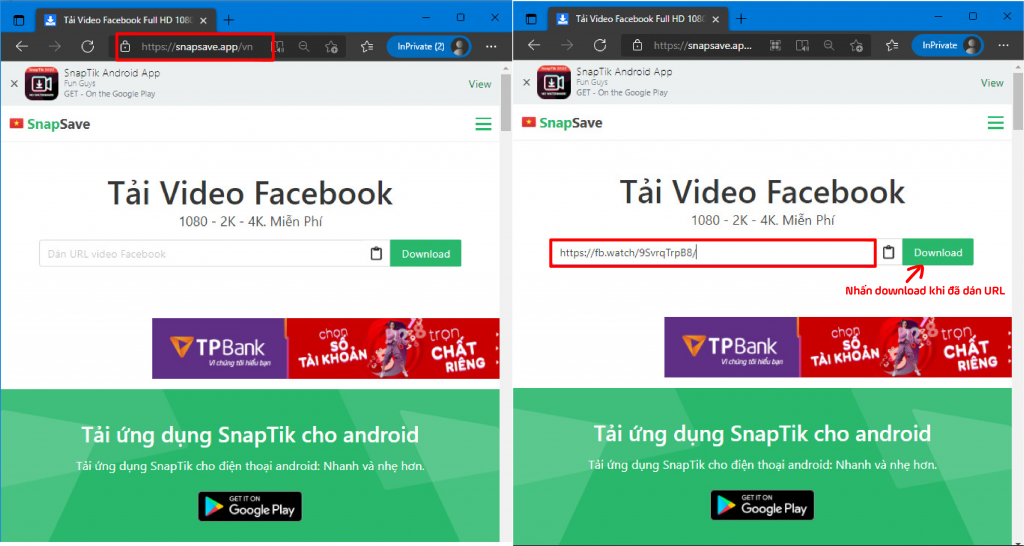
- Quá trình chuyển hoá xong bạn có thể nhấn tải video theo từng định dạng mong muốn.
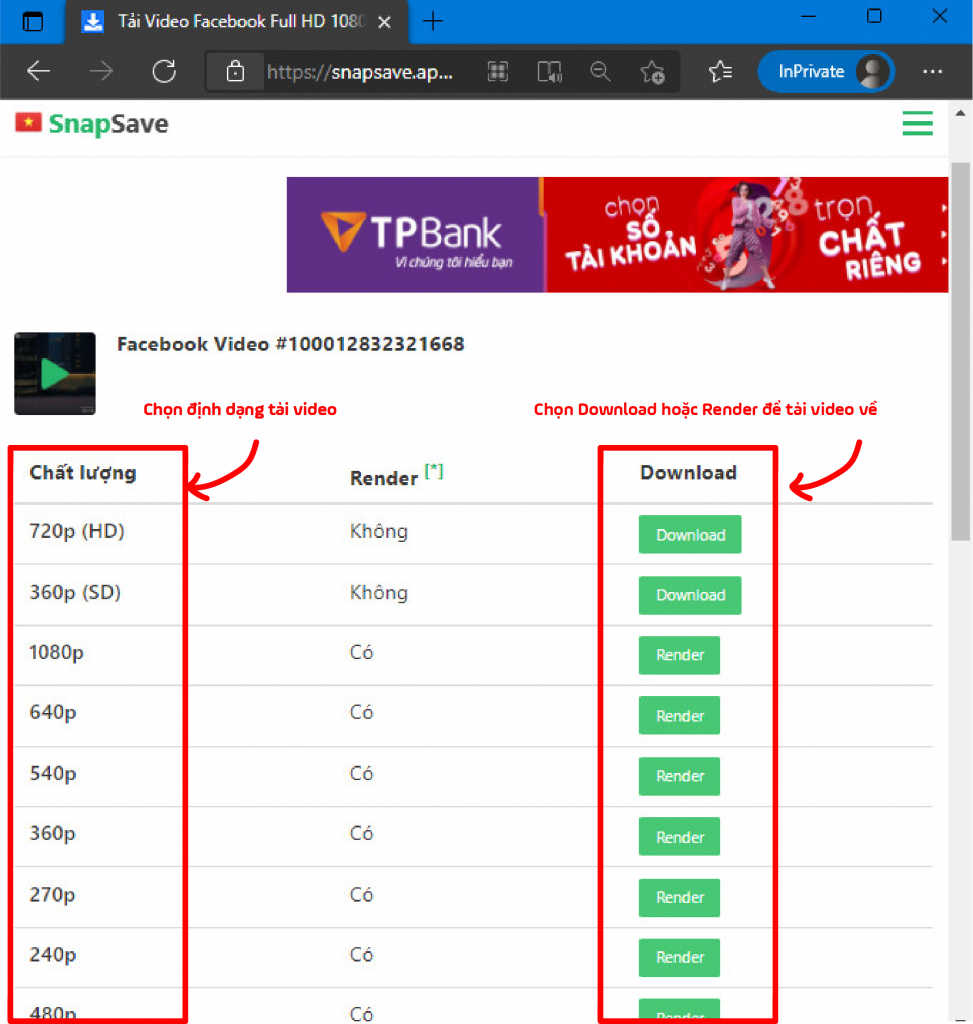
Sử dụng savefrom.net để tải video facebook
Savefrom.net là cũng là một nơi để bạn tải video về. Website này sử dụng ngôn ngữ tiếng Việt nên rất dễ hiểu. bạn chỉ cần có được URL video là được.
Theo dõi các bước dưới dây để tải video trên savefrom.net nhé
- Mở trình duyệt web bất kỳ
- Truy cập Savefrom.net.
- Trở về facebook để lấy địa chỉ video (URL) sau đó copy.
- Dán địa chỉ đã copy và ô “Dán liên kết đến video của bạn vào đây” nhấn Tải về.
- Chờ ít giây để Savefrom.net chuyển hoá video. Sau khi chuyển hoá xong, Video chờ sẵn để tải về nằm phía dưới.
- Chọn định dạng bạn muốn tải về, sau đó nhấn nút Tải về
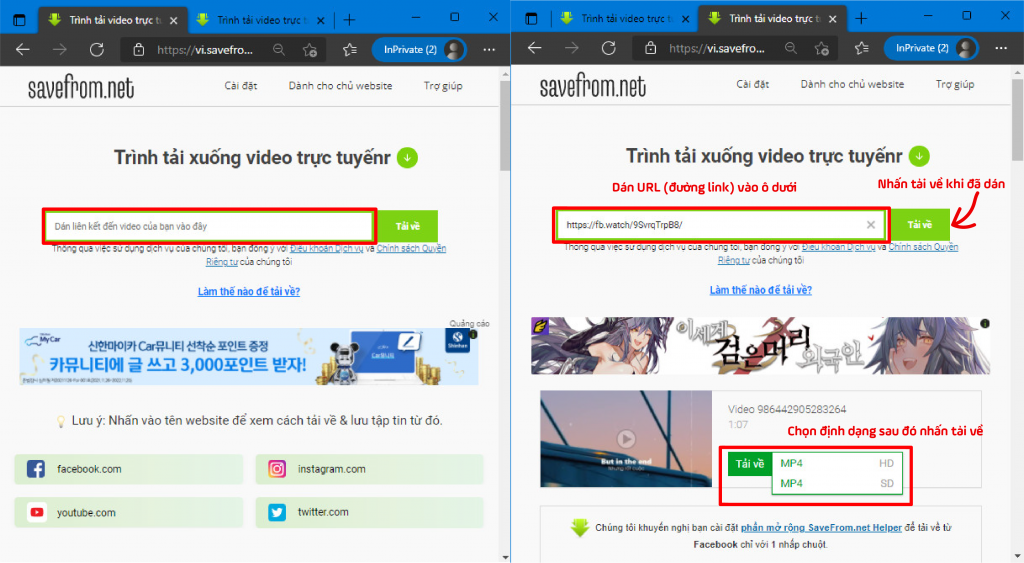
Phía trên là các cách để tải video về máy tính. Mong rằng sẽ giúp ích cho bạn trong việc tải video trên facebook về máy tính nhé!
Dịch vụ tăng like hàng đầu Việt Nam
Cung cấp các dịch vụ về Facebook - Instagram - Tik Tok - Youtube
Bài viết được xem nhiều nhất
Xem tất cảWarning: Trying to access array offset on value of type bool in /www/wwwroot/likeviet.net/wp-content/plugins/live-composer-page-builder/modules/posts/module.php on line 3262
Bài viết mới nhất
See all postsWarning: Trying to access array offset on value of type bool in /www/wwwroot/likeviet.net/wp-content/plugins/live-composer-page-builder/modules/posts/module.php on line 3262
Warning: Trying to access array offset on value of type bool in /www/wwwroot/likeviet.net/wp-content/plugins/live-composer-page-builder/modules/posts/module.php on line 3262
Xem thêm bài viết
- Những cách xoá logo tiktok cực kì đơn giản nhất Tháng Năm 30, 2022
- Cách kinh doanh trực tuyến trên facebook sinh lời nhanh chóng Tháng Năm 23, 2022
- Hướng dẫn cách hack like Facebook an toàn nhất hiện nay 2022 Tháng Năm 17, 2022
- Các hot tiktoker Việt Nam yêu thích nhất hiện nay – Năm 2022 Tháng Năm 9, 2022